|
Autumn

Dieses Tutorial wurde für PSP 10 geschrieben.
© Sabine Ludwig - All Rights Reserved. Bitte lest meine
Terms of Use.
Vervielfältigen oder Nutzung für
Bastelforen als Aufgabe nur mit meiner Erlaubnis !
Puk hat mir die Erlaubnis erteilt, ihre
PSP - Tutorials zu übersetzen.
Dank je wel Puk voor je toestemming en je
vertrouwen.
Das Original - PSP-Tutorial findest du auf ihrer
Homepage.
Du benötigst dieses
Material.
Such dir bitte selber eine geeignete Frauentube.
Ich verwende eine Tube ©Henning Ludvigsen.
Für diese Tube benötigst du eine Lizenz.
Tube und Lizenz kannst du bei
MPT erwerben.
Ein riesengroßes Dankeschön geht an die fleißigen Tuber
der Tubengruppen denen ich angehöre.
Das Wasserzeichen der einzelnen Tuben ist in den Tuben enthalten.
Aus Respekt vor den Tubern verändere weder die
Filenames, die Tube selber, noch entferne das Wasserzeichen!
Das © bleibt beim jeweiligen Original Artist.
Öffne eine neue Leinwand 640 x 480 px.
Setz deine Vordergrundfarbe auf #fefef6 und deine
Hintergrundfarbe auf #5b3c2e.
Stelle nun deine Materialien um auf einen Farbverlauf.
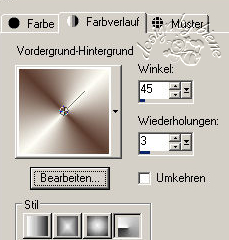
Fülle deine Leinwand damit.
Ebene Duplizieren.
Den Mischmodus dieser Ebene stellst du auf - Weiches
Licht.
Ebene - Neue Rasterebene.
Diese füllst du mit #c3a992.
Ebene - Neue Rasterebene.
Diese füllst du mit #5b3c2e.
Ebene - Maske aus Datei laden - such dir
ivy_scenic0521.msk.
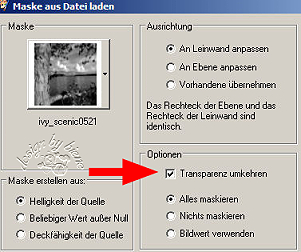
Zusammenfassen - Gruppe zusammenfassen.
Rechtsklick - Zusammenfassen - nach unten
zusammenfassen.
Ebene - Maske aus Datei laden - such dir Mask 173.jpg.

Zusammenfassen - Gruppe zusammenfassen.
Öffne rw-autumnleafcluster.psp.
Bearbeiten - Kopieren und auf deinem Bild - Einfügen als
neue Ebene.
Bild - Größe ändern 90% - Größe aller Ebenen anpassen -
ausgeklickt.
Das wiederholst du noch einmal.
Stell den Mischmodus dieser Ebene auf -
Helligkeit.
Schieb die Blätter nach links unten.
Effekt - 3D-Effekt - Schlagschatten - Farbe
Hintergrundfarbe.
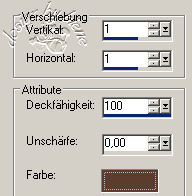
Öffne deine ausgesuchte Frauentube.
Bearbeiten - Kopieren und auf deinem Bild - Einfügen als
neue Ebene.
Passe sie größenmässig an.
Schieb sie nach rechts.
Gibt ihr einen schönen Schlagschatten.
Ich habe 8 - 8 - 73 - 25 - HG Farbe - benutzt.
Ebene - Neue Rasterebene.
Stell deine Vordergrundfarbe wieder auf #fefef6.
Such dir den Brush Autumn by Puk.PspBrush.
Stempel den Brush auf dein Bild.
Effekt - 3D-Effekt - Schlagschatten - mit den selben
Einstellungen wie wir ihn ganz am Anfang
benutzt haben.
Setz die Deckfähigkeit dieser Ebene auf 59%.
Wenn du magst, kannst du nun noch deinen Namen aufs Bild
schreiben.
Bild - Rand hinzufügen - 3 px - Farbe #5b3c2e.
Bearbeiten - Kopieren.
Öffne deinen Animations Shop.
Bearbeiten - Einfügen als neue Animation.
Dupliziere dein Bild 9 x.
Geh auf das 1. Bild.
Bearbeiten - Alle auswählen.
Öffne Autumn Puk animatie.gif.
Bearbeiten - Alle Auswählen.
Zieh nun diese Animation bei gedrückter Maus-Taste auf
dein Bild an einen schönen Platz.
Über Ansicht kannst du dir deine Animation ansehen.
Wenn sie dir so gefällt, als gif. abspeichern und fertig
bist du.

Ich hoffe du hattest ebenso viel Spaß wie ich an diesem
Tut!
- 3. September 2007 -
- überarbeitet 5. Oktober 2010 -
 |